Jak vložit konec stránky do Dokumentů Google
Dokumenty Google se přirozeně rozhodnou samy o sobě, když musí do dokumentu přidat další stránku. K tomu obvykle dochází, když píšete a dosáhnete konce nejspodnějšího řádku stránky.
Ale občas se setkáte se situací, kdy rozbití stránky není přesně to, co hledáte, a že byste chtěli začít novou stránku v jiném bodě. Naštěstí toho lze dosáhnout vložením konce stránky do dokumentu. Náš průvodce níže vám ukáže, jak přidat konec stránky do Dokumentů Google.
Jak přidat konec dokumentu do dokumentu v Dokumentech Google
Kroky v tomto článku byly provedeny ve verzi Dokumentů Google pro Google Chrome. Dokončením kroků v této příručce dojde k přerušení stránky k bodu v dokumentu. Nezapomeňte, že to může zvýšit počet stránek vašeho dokumentu podle toho, kde je přidán konec stránky.
Krok 1: Přejděte na svůj Disk Google na adrese https://drive.google.com/drive/my-drive a otevřete dokument, do kterého chcete přidat konec stránky.
Krok 2: Klikněte na bod v dokumentu, kam chcete umístit konec stránky.

Krok 3: Klikněte na kartu Vložit v horní části okna.
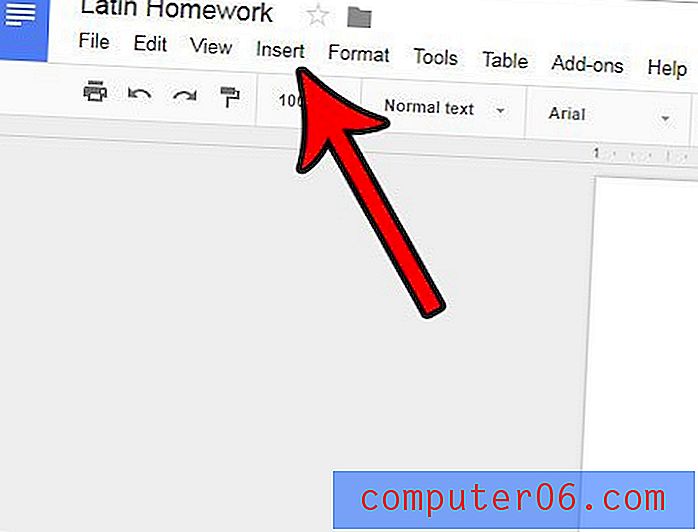
Krok 4: Klikněte na možnost Přerušení stránky . Poznamenejme, že do dokumentu můžete také přidat konec stránky podržením klávesy Ctrl a stisknutím klávesy Enter .
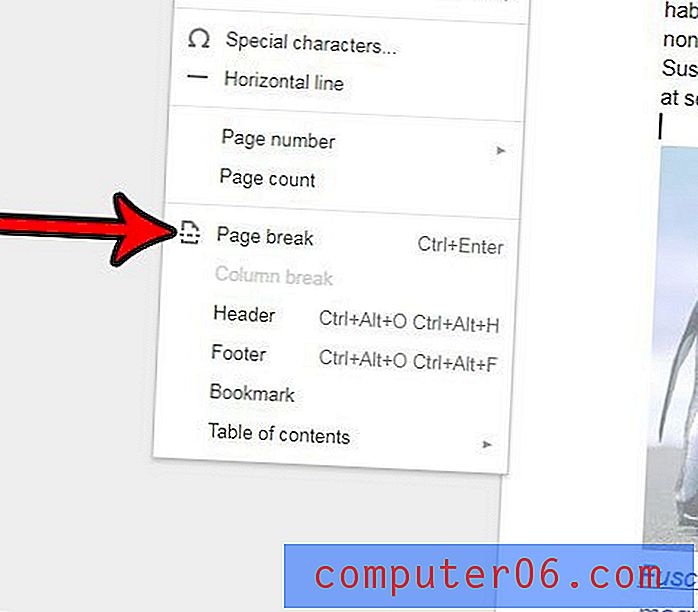
Obsahuje váš dokument čísla stránek, ale chtěli byste do dokumentu také zahrnout informace o celkovém počtu stránek? Naučte se, jak přidat počet stránek do Dokumentů Google a získat čísla stránek ve formátu „Stránka X z Y.“



